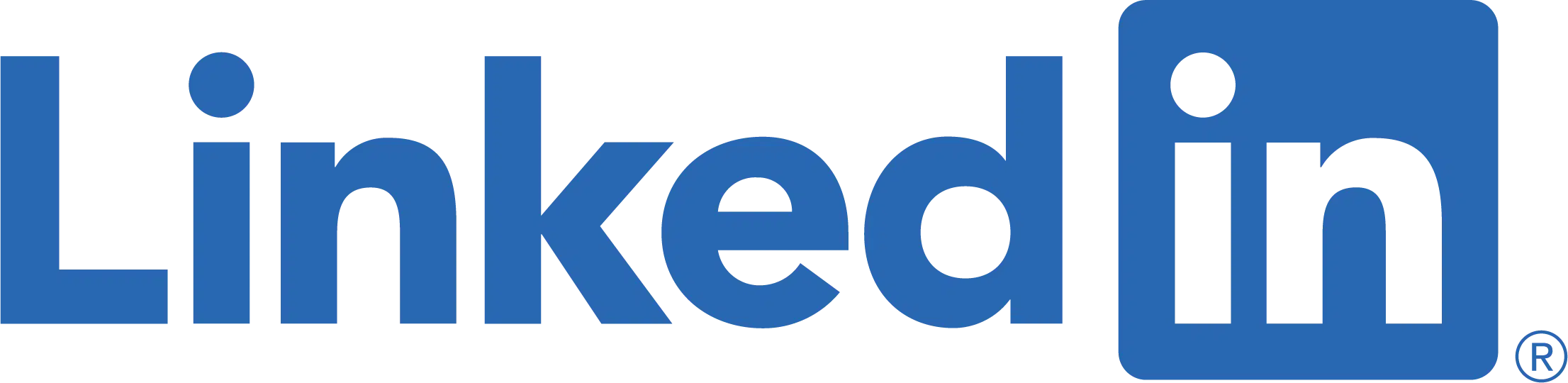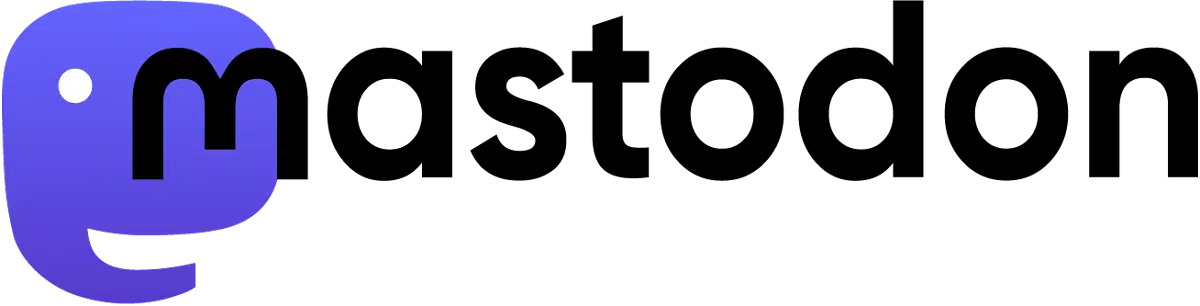Vor ein paar Tagen hatte ich ja geschrieben, dass die verschiedenen Versionen von Lexware faktura+auftrag und warenwirtschaft pro nun nach und nach für Lexware mobile freigeschalten werden. Für die meisten Produkte ist dies zwischenzeitlich bereits erfolgt. Bis Ende Februar sollten alle vorgesehenen Programm-Versionen für Lexware mobile freigegeben sein.
Dennoch melden sich in den Foren einzelne Nutzer:innen, welche den – für die Synchronisation notwendigen – Button nicht vorfinden. Nachstehend ein paar Tipps zu Lexware mobile und wie der Button „sichtbar“ wird:
Allgemein der Hinweis: Lexware mobile steht nur ab der Version 2013 zur Verfügung. In älteren Programm-Versionen wird dieser Service nicht (!) angeboten.
1.) Wenn das von Euch genutzte Produkt für Lexware mobile freigegeben wurde, so erhaltet Ihr für gewöhnlich nachstehende Meldung im Programm:

Klickt man hier auf „mehr“ gelangt man ins Info-Center und erhält dann diese Ansicht:
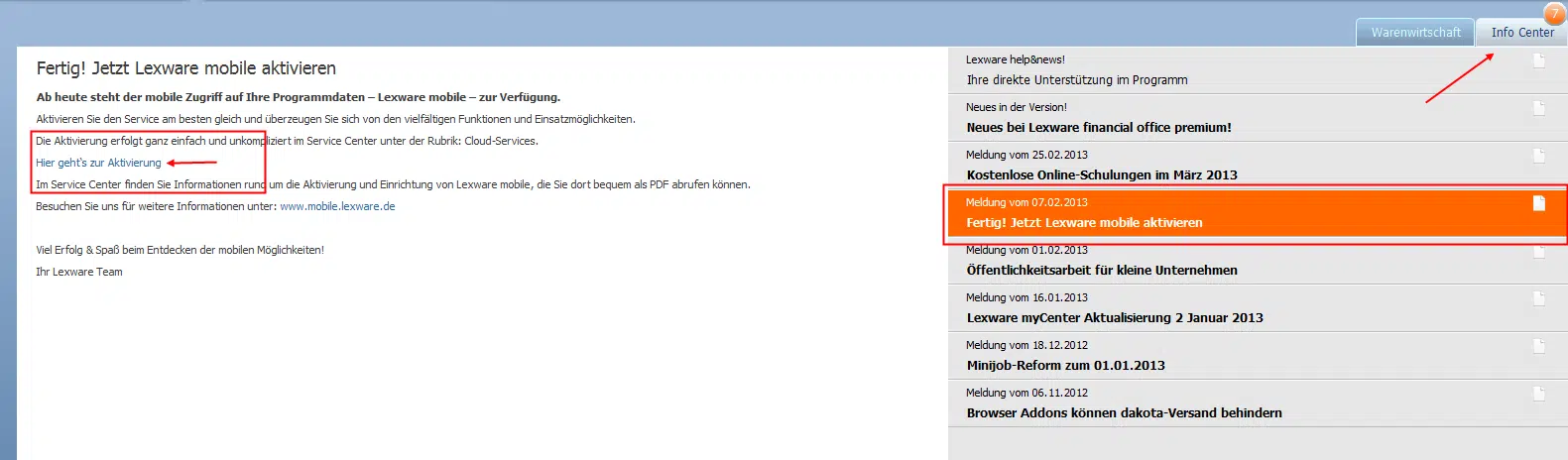
Im Textbereich links ist der Link zur Aktivierung enthalten. Darüber kann man sich für Lexware mobile registrieren bzw. wenn bereits ein Haufe-Lexware Benutzer:innenkonto besteht, den Service Lexware mobile aktivieren. (da gibts übrigens auch eine Schritt-für-Schritt-Anleitung als Link 😉 )

Ist der Haken bei „Service aktiviert“ grün, wurde in diesem Bereich alles richtig gemacht.
2.) Der Button Lexware mobile ist nur in den faktura+auftrag bzw. warenwirtschaft Produkten aktiv und auch nur dort sichtbar. In den pro/premium Versionen muss man hierzu direkt die warenwirtschaft aufgerufen haben. In der Zentrale ist der Button noch nicht sichtbar. Bei den standard/plus office-Produkten muss faktura+auftrag entsprechend gestartet/aufgerufen werden.
3.) Wenn man im Bereich faktura+auftrag bzw. warenwirtschaft ist, befindet sich der Button direkt in der Menüleiste neben der Hauptnavigation:

4.) Ist der Button trotz der obig aufgeführten Punkte nicht sichtbar, führt bitte LISA aus, sucht nach Aktualisierungen (es ist auch richtig, wenn nichts gefunden werden sollte!), schliesst Euer Lexware-Programm und startet es dann erneut.
Der Button sollte nun sichtbar sein.
5.) Wenn auch dies nicht helfen sollte – und bitte auch nur in diesem Falle – sucht bitte auf Eurem PC die Datei lxcontext20_lxpro.xml (Nachtrag: bei standard/plus Versionen lxcontext20_lxstd.xml – danke Udo), benennt diese um (z.B. in lxcontext20_lxpro_alt.xml), führt bitte erneut die Suche nach Aktualisierungen über LISA aus, Programm schliessen, neu öffnen und der Button sollte nun endgültig sichtbar sein.
Sollte auch Punkt 5 nicht zum gewünschten Ergebnis führen, so empfehle ich die Support-Hotline oder eine/n regionalen Lexware Partner:in zu kontaktieren, um dies prüfen zu lassen.